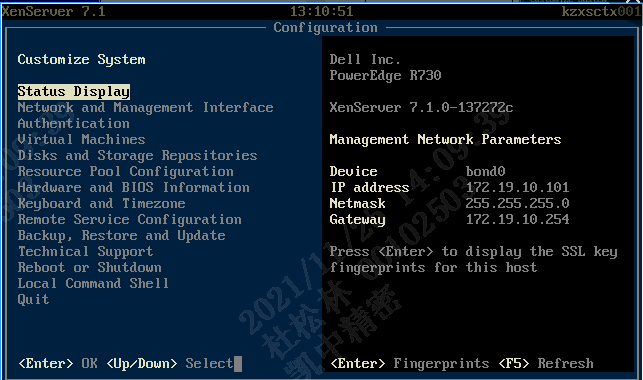对于该服务器虚拟化实施主要内容包括环境介绍,XenServer底层安装,群集部署,网络部署,补丁安装,存储连接,高可用部署等相关内容,具体内容如下
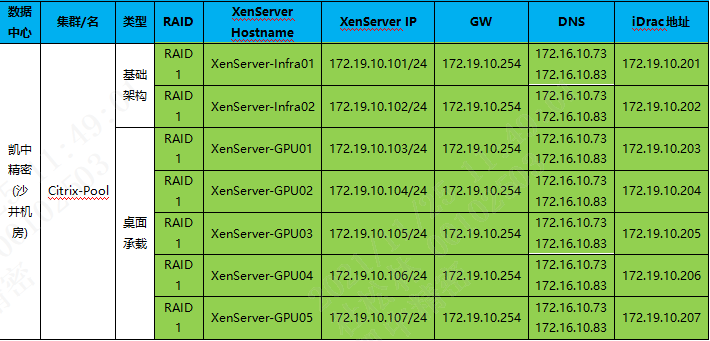
2 XenServer服务器虚拟网络信息
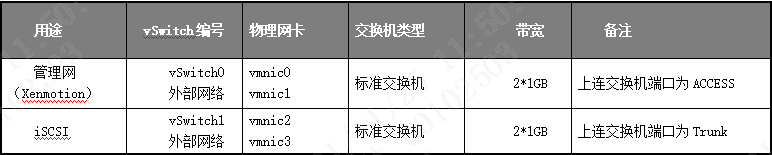
3 XenServer服务器硬件配置信息

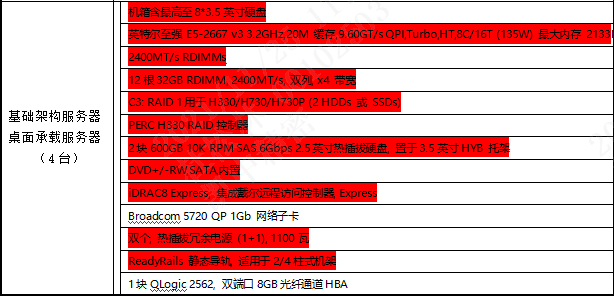
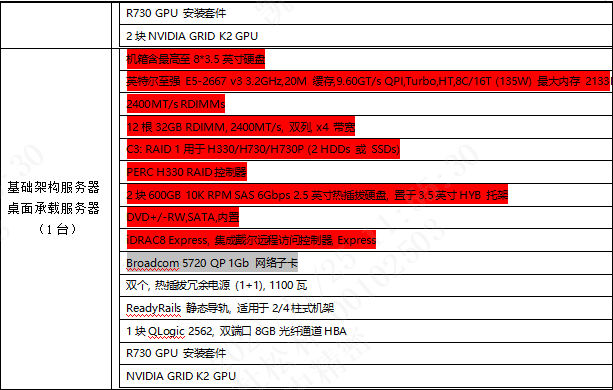
第二章、安装部署XenServer
1、 XenServer介质的安装步骤
在安装XenServer之前需要先把XenServer-7.1.0-install-cd.iso的镜像挂载到服务器的DVD驱动器上;
1、首先进入BIOS;
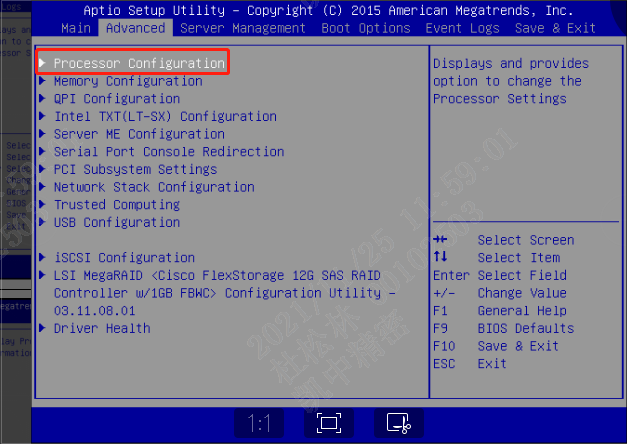
2、验证Hyper-Threading、Execute Disable Bit、Intel(R) VT是开启状态;
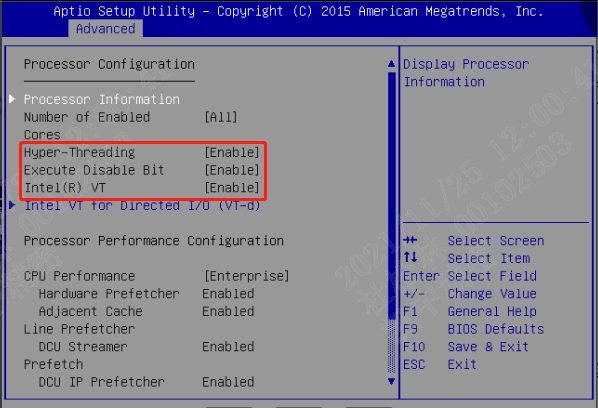
3、验证Intel VT-Ds 开启状态;
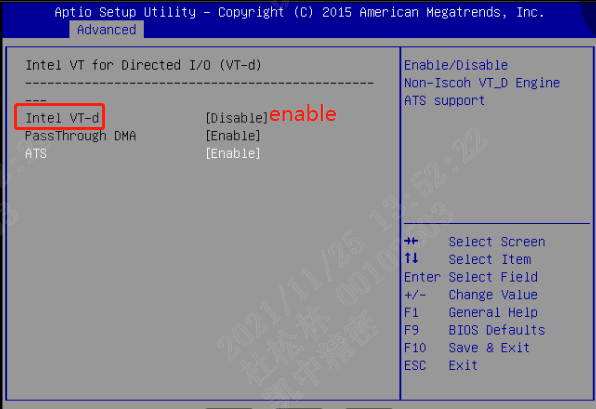
4、验证内存开启了最大性能;然后保存配置,重启服务器;
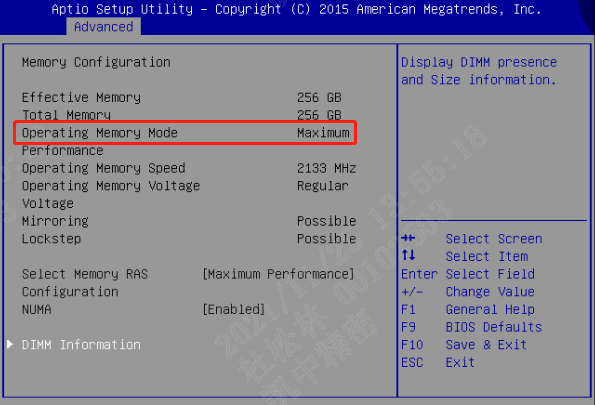
5、在引导XenServer-7.1.0-install-cd.iso镜像之后需要输入shell,进入命令行界面;
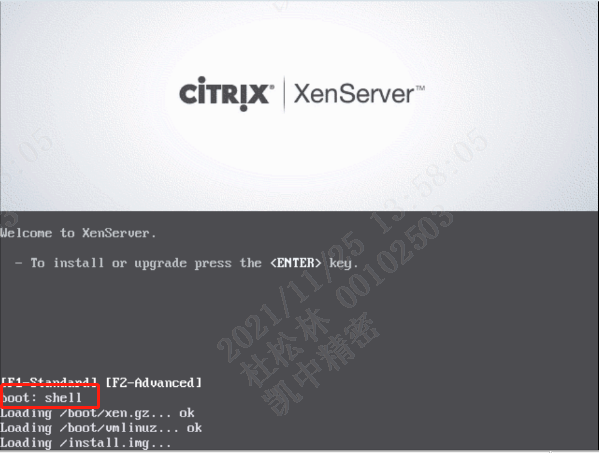
7、在命令行下输入:vi /opt/xensorce/installer/constants.py,编辑改路径下的constants.py;
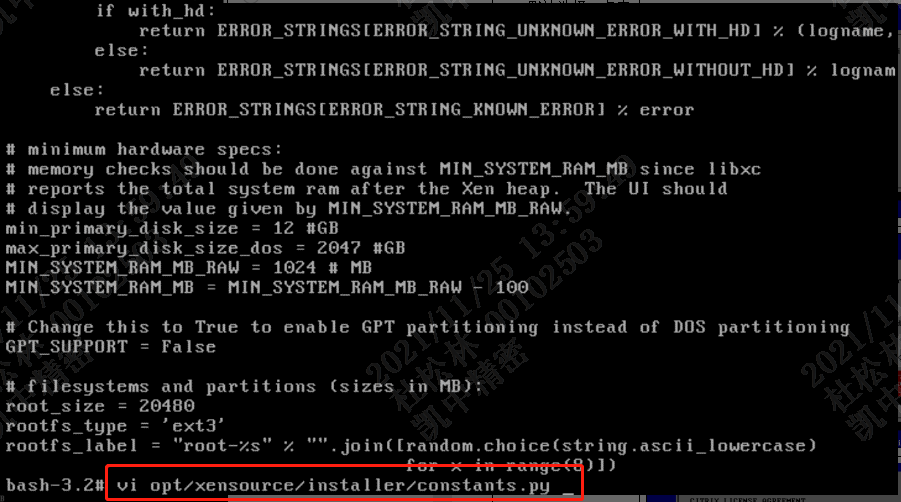
8、需要将图中标红的地方做更改;
9、需要将Citrix Support的值设置为False,将root_size的大小设置为20480;
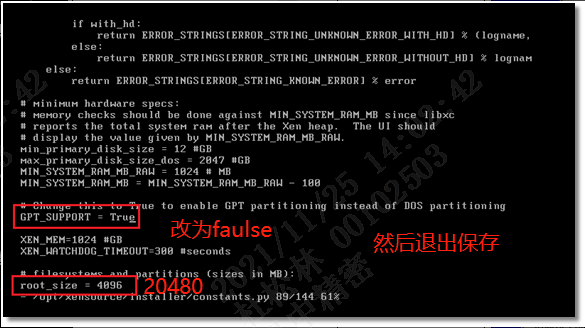
10、输入wq!,保存更改,输入exit退出命令行界面,继续安装XenServer;
安装过程略,下面为关键的几步截图
14、选择本地存储,选择开启XenDesktop优化;

19、选择NIC网卡(默认是eth 0);
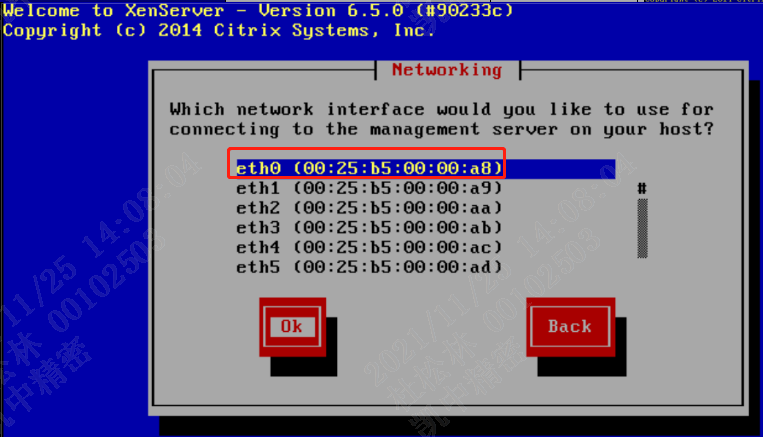
29、重启完成,安装XenServer完成;